Problèmes liés aux fichiers transférés à partir de divers systèmes
Un autre problème survient lorsque les utilisateurs tentent de déplacer ou de copier des fichiers à partir d’un autre système, comme un lecteur NAS ou un périphérique non Windows. Dans ce cas, les autorisations des fichiers transférés peuvent ne pas s’aligner sur celles du système de fichiers Windows, ce qui entraîne des conflits d’autorisations.
Comment résoudre les conflits d’autorisation :
- Avant d’envoyer un fichier, assurez-vous de vérifier et de noter les autorisations qui l’accompagnent.
- Envisagez d’utiliser un outil comme rsync ou une autre application de gestion de fichiers qui peut vous aider à transférer les autorisations plus facilement.
- Une fois que le fichier a été déplacé avec succès, allez-y et ouvrez les paramètres d’autorisation. Assurez-vous de les réinitialiser afin qu’ils s’alignent sur les stratégies de sécurité de Windows. Vous pouvez le faire en vous rendant dans l’onglet Security dans les propriétés du fichier et en choisissant l’option « Replace all child object permission entries ».
Gestion des Inheritance sur Windows 11
La gestion de l’héritage des autorisations dans Windows 11 est très importante pour s’assurer que les droits d’accès aux fichiers et aux dossiers correspondent aux politiques que vous souhaitez. Vous pouvez facilement vérifier, modifier ou interrompre l’héritage des autorisations sur les dossiers et les fichiers à l’aide de la fonction Advanced Permissions Dialog. Voici quelques étapes simples pour vous aider à gérer ces autorisations.
Étapes pour vérifier et modifier les autorisations via la boîte de dialogue Autorisations avancées
Pour vérifier et ajuster les autorisations de fichiers ou de dossiers dans Windows 11, il suffit de suivre ces étapes :

- Il suffit de faire un clic droit sur le dossier ou le fichier où vous souhaitez modifier les autorisations.
- Choisissez Properties dans le menu qui s’affiche.
- Dans l’onglet Security, cliquez sur le bouton Advanced en bas pour ouvrir le Advanced Permissions Dialog.
- Dans la fenêtre Advanced Security Settings, vous trouverez une liste d’autorisations qui se rapportent à l’objet.
- Pour modifier ou ajouter des autorisations, il vous suffit de cliquer sur le bouton Edit ou Add.
- Si vous souhaitez modifier les autorisations d’un utilisateur ou d’un groupe donné, il vous suffit de choisir le nom de l’utilisateur ou du groupe, puis de cliquer sur Edit pour mettre à jour ses droits d’accès.
- Lorsque vous avez terminé de modifier, cliquez simplement sur OK pour enregistrer vos modifications.
Modifier les autorisations des sous-dossiers avec l’option « Replace all child object permission entries »
Si vous souhaitez vous assurer que tous les fichiers et dossiers à l’intérieur du dossier principal ont les mêmes autorisations, vous pouvez utiliser l’option « Replace all child object permission entries ». Cette option est pratique lorsqu’il existe différentes autorisations entre les sous-dossiers et que vous souhaitez les uniformiser.
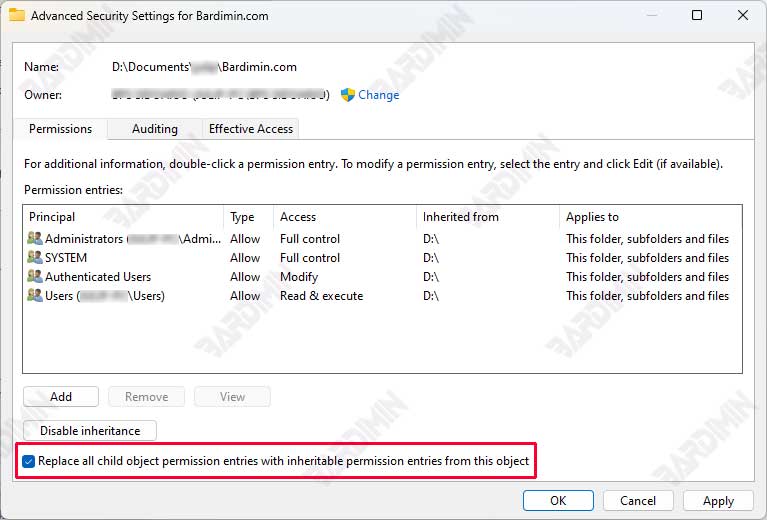
Voici les étapes à suivre :
- Ouvrez Advanced Permissions Dialog comme nous l’avons déjà dit.
- En bas de la fenêtre Advanced Security Settings, vous trouverez le Replace all child object permission entries with inheritable permission entries from this object.
- Cochez cette case pour vous assurer que tous les sous-dossiers et fichiers à l’intérieur du dossier recevront les mêmes autorisations que le dossier parent.
- Il vous suffit de cliquer OK pour effectuer les modifications. Windows se chargera de mettre à jour les autorisations pour tout ce qui se trouve dans le dossier tout seul.

